DB2のインストールに当たっては、母艦Linuxの性能がそれなりでないとツライです。CentOS (s390)を動作させていた環境(Windows上のVirtualPC2007)でDB2のインストールを試したところ、インストーラの起動に30分ぐらいかかってしまいました。 さすがにこれでは先が思いやられるので、今回からは母艦のLinux(CentOS 5.4)をネイティブで(仮想環境でなく)動作させています。
1. 事前準備
DB2のインストーラーにはコマンドラインのものとXを使用するものがあるようですが、(自分も含めて)初心者にはXを使用するものが便利だと思います。インストールには長時間を要すると思われるので、今回はfedora11/s390x上でVNCを起動し、VNC下で動作するtwm/xterm上でDB2インストーラーを起動することにしました。yumでVNC関連のパッケージをインストールするために、以下のコマンドを実行します。
# yum -y install xterm twm vnc-server xauthDB2インスタンスの作成には"libstdc++.so.5"も必要です。 このライブラリは"compat-libstdc++-33"パッケージで提供されるのですが、yumではインストールできない(パッケージが見つからない)ので、ここで"compat-gcc-32"を検索し、関連パッケージとして表示される"compat- libstdc++-33-3.2.3-68.s390x.rpm"パッケージをダウンロードし、fedora11/s390x上に持っていってrpmコマンドでインストールしました。
# rpm -ivh compat-libstdc++-33-3.2.3-68.s390x.rpmIBMのサイトからダウンロードしておいた"DB2 v9.7 Linux on zseries"を母艦Linuxからfedora11/s390x上にscpでコピーします。 コピー完了後、tarコマンドで展開しておきます。
[hercules@ap01 fedora11_s390x]$ scp v9.7_linux390x64_server.tar.gz katzkichi@192.168.200.3:/home/katzkichi
2. VNCサーバの起動
fedora11/s390x上でVNCサーバを起動します。 起動自体は"vncserver"コマンドで可能(初回はパスワード設定が必要)です。が、しかし今回の環境ではvncserverを"ja_JP.UTF-8"ロケールで起動すると、DB2のインストーラが文字化けするという問題に遭遇しました。
fedora11のsshdの設定はロケール情報をクライアントから引き継ぐ設定になっているようですので、母艦Linuxのロケールが"ja_JP.UTF-8"になっていると、sshで母艦側からfedora11にログインした時点でシェルのロケールが"ja_JP.UTF-8"になってしまいます。 今回は以下のように、heculesエミュレータのコンソールからログインしてVNCサーバを起動してこの問題を回避することにしました(ロケールは"POSIX"となるようです)。他の回避策としてはfedora11/s390x側でクライアントのロケールを引き継がないようにする(/etc/ssh/sshd_configをいじる)という手もあります。
3.fedora11/s390x にVNCviewerで接続する
母艦Linux上でvncviewerを起動する場合は問題ないですが、母艦Linuxとは別のマシンでvncviewerを動作させる場合、vncviewerを動作させるマシン上でルーティング設定が必要になります(sshポートフォワーディングを使う手もありますが)。以前におこなった設定が参考になると思います。 接続できると以下のような感じになります。
4. DB2インストーラーの起動
DB2のインストールイメージを展開して作成される"server"ディレクトリにcdし、"./db2setup"をタイプします。 しばらく待つと(母艦Linuxの性能にもよりますが、20分ぐらい)、以下のような"welcome"画面が表示されます。
画面左側の"Install a product"をクリックしてしばらく待つと、以下のようにインストールする製品を選択する画面に遷移します。 今回は、"DB2 Enterprise Server Edition Version 9.7"を選択しました。
再びしばらく待つと、以下のような"Enterprise Server Edition"インストール用のウィザード画面が立ち上がります。 "Next"をクリックします。
5. DB2インストール各種設定
以降ウィザードの質問に答える形でDB2インストールのパラメータを設定していきます。今回は以下のような設定としました(なお、各パラメータ設定の先頭の番号は、ウィザードの左側に表示されているものです)。
- 2. "Software License Agreement" - 同意
- 3. "Installation type" - デフォルト (変更なし)
- 4. "Installation action" - デフォルト(変更なし)
- 5. "Installation directory" - デフォルト(変更なし)
- 6. "SA MP" - インストールしない ("Do not install SA MP"を選択)
- 7. "DAS user" - デフォルト (dasusr1ユーザーのパスワードのみ設定)
- 8. "Instance setup" - デフォルト(変更なし)
- 9. "Partitioning options" - デフォルト(変更なし)
- 10. "Instance owning user" - デフォルト (db2inst1ユーザーのパスワードのみ設定)
- 11. "Fenced user" - デフォルト (dbfenc1ユーザーのパスワードのみ設定)
- 12. "Tools catalog" - デフォルト(変更なし)
- 13. "Notification setup" - 後で設定する ("Do not ... "を選択)
- 14. "Summary" - 最終確認画面 ("Finish"を押すだけ)
"Log File"タブも確認してみたのですが、何が問題なのかよくわかりませんでした・・・。 ま、今回はあまり気にせず(^^;)先に進むことにします。
ということで、とりあえずDB2のインストール自体は完了しました。 次回は、DB2の起動確認、"SAMPLE"データベースの作成とクエリの発行などを試してみたいと思います。



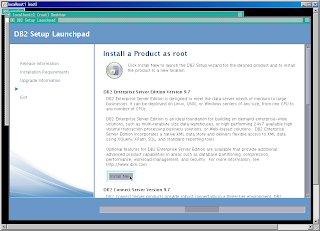


0 件のコメント:
コメントを投稿